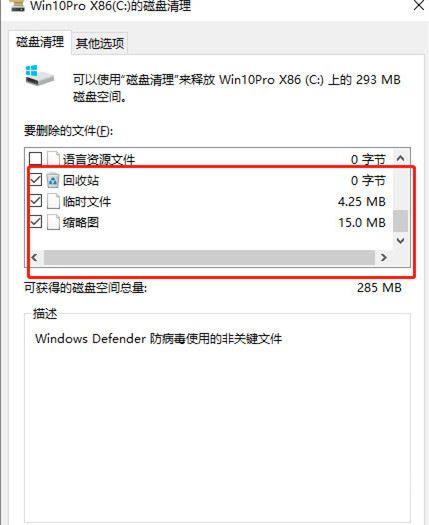win10C盘空间变红解决方法是打开电脑的控制面板,将左上角的“查看方式”改为“类别”,之后点击“卸载程序”。之后卸载电脑中的多余程序应用就可以了。 win10C盘空间变红解决方法
win10C盘空间变红解决方法是打开电脑的控制面板,将左上角的“查看方式”改为“类别”,之后点击“卸载程序”。之后卸载电脑中的多余程序应用就可以了。
win10C盘空间变红解决方法

1、打开此电脑,在界面中,右键点击C盘,选择“属性”。
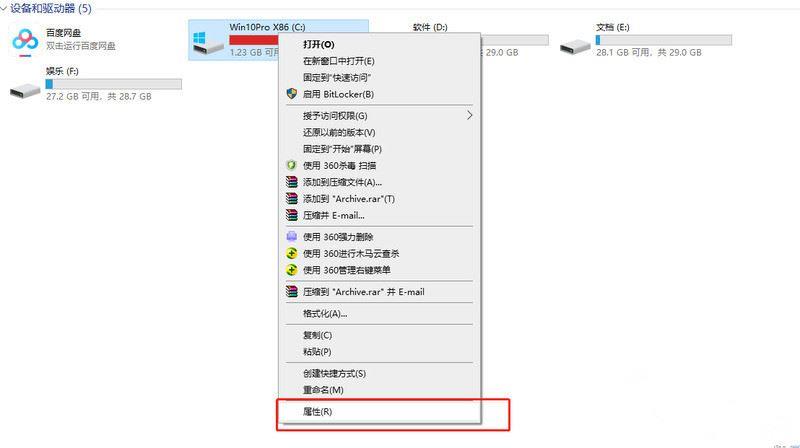
2、点击窗口的“磁盘清理”。
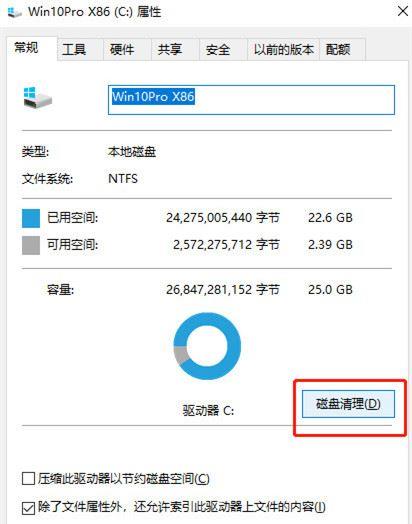
3、勾选弹出窗口的“回收站”,“临时文件”,“缩略图”,“已下载的程序文件”,“internet临时文件等点击确定进行清理”。这时候办公室Win10电脑C盘就会恢复正常,不再显示红色了。